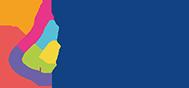КАК ОБЕЗОПАСИТЬ ДЕТЕЙ, КОТОРЫЕ НАЧИНАЮТ ОСВАИВАТЬ СЕТЬ ИНТЕРНЕТ
Детские браузеры
Специальные детские поисковики не только отбирают безопасный по содержанию для детей контент, но и блокируют информацию, предназначенную исключительно для взрослой аудитории:
Гогуль: Детский браузер Гогуль не привязан к Mozill<sup>'</sup>е и вполне автономен. Когда ребенок вводит адрес сайта в поисковую строку, Гогуль сверяет его с разрешенным списком ресурсов. Если тот отсутствует в данном перечне, переход запрещается. Добавлять сайты в каталог можно и самостоятельно из родительского кабинета. Каталог проверенных ресурсов, продолжительность работы с ними, время пребывания в сети Интернет входят в число персональных настроек. Также приложением ведется поминутная статистика посещенных сайтов.
KIDO<sup>'</sup>Z: Под детей настроен скроллинг страниц: вместо привычного слайдера в правой части окна браузера нужно использовать две кнопки «вверх» и «вниз». Для каждой из страничек каталога придуманы скриншоты (для тех, кто не умеет читать). Программа интегрируется в любые системы – Android, Mac, Windows, разбита по возрастам, имеет свой телеканал и многочисленные игры. В браузере также имеется возможность ручного добавления (или удаления) ресурсов через родительскую панель. Список критериев очень велик: приоритетность, язык, возраст ребенка. Однако у браузера есть следующие недостатки: не отображается процесс загрузки страниц, невозможно ввести URL сайта в адресную строку.
Другие полезные ресурсы:
Семейный поиск от Яндекс: family.yandex.by
«Тырнет – Детский интернет»: www.tirnet.ru
Англоязычный продукт Google: www.kiddle.co
Веб-ландия. Лучшие сайты для детей: http://web-landia.ru/
Родительский контроль:
В состав операционных систем (Windows Vista, Windows 7), а также антивирусных программ включены так называемые средства Parental Control (родительский контроль), которые позволяют фильтровать материалы. Есть и специальные программы, предназначенные исключительно для родительского контроля: КиберМама, KidsControl, ChildWebGuardian.
С помощью этих программ родители могут:
1. Блокировать доступ к нежелательным интернет-ресурсам
2. Запретить выход на конкретные программы
3. Наложить запрет на определенные игры
4. Вести отчет о работе ребенка в сети Интернет и получать информацию о том, какие сайты он посещает.
5. Ограничить время пребывания за компьютером, задать дни недели и разрешенные часы доступа. По истечении этого времени происходит принудительных выход из системы. Специалисты рекомендуют выбирать высокую степень блокировки: в таком случае ребенок сможет открывать только сайты для детей (от 8 до 12 лет).
Как обезопасить детей, которые начинают осваивать сеть Интернет
Просматривайте историю браузеров, сообщения в телефоне, личную страничку. Желательно, чтобы ребенок об этом знал, вы должны заранее договориться с ним о том, что у вас есть такое право. Объясните, что многие онлайн-сервисы предоставляют доступ ко всем функциям только совершеннолетним, а создавать аккаунты могут только пользователи старше 13 лет. Соответственно, использование ребенком Интернета без контроля мамы или папы незаконно. Пообещайте, что как только ребенок станет грамотным пользователем Интернета, вы перестанете его контролировать. Важно донести до ребенка, что периодический просмотр интернет-активности – не родительский деспотизм, а проявление любви и заботы.
Учтите, что чистая история не всегда свидетельствует, что все хорошо. Лишь доверительные отношения являются настоящей гарантией безопасности. И еще. Обратите внимание на другие следы. Открытые фото и видео могут автоматически сохраняться на компьютере (или в галерее в телефоне). Если ребенок корректирует историю посещения сайтов, постарайтесь договориться с ним: ты ничего не удаляешь, я не ругаю, а объясняю.
Контролируйте, что делает Ваш ребенок в YouTube. Установите безопасный режим просмотра: настройки – общие – безопасный режим. Данная мера поможет отфильтровать лишь часть опасных роликов: в таком режиме не отображаются только те видео, которые отмечены как неприемлемые.